Blender에서 루프 툴(Loop Tools)을 사용해 원을 만드는 방법을 알아볼게요.
루프 툴은 기본적으로 "애드온(Addon)"으로 제공되므로 먼저 활성화가 필요합니다.
1. 루프 툴(Loop Tools) 애드온 활성화
Blender 상단 메뉴에서 Edit (편집) → Preferences (환경설정) 클릭.
왼쪽 메뉴에서 Add-ons 선택.
검색창에 Loop Tools 입력.
Mesh: Loop Tools를 찾아 체크박스 활성화.
Save Preferences (환경설정 저장) 클릭.
이렇게 하면 루프 툴이 활성화됩니다!
2. 루프 툴로 원 만들기
오브젝트 선택 후 Tab 키를 눌러 Edit Mode로 전환.
원으로 만들고 싶은 엣지(Edge) 또는 버텍스(Vertex)를 선택.
2키로 엣지 선택 모드 전환.
Alt + 클릭으로 엣지 루프 선택.
오른쪽 클릭 → Loop Tools 메뉴가 나타남.
여기서 Circle을 클릭하면 선택한 엣지가 원형으로 변형됨.
S 키를 눌러 크기 조절 가능합니다.
3. 단축키 활용 – 빠르게 원 만들기
Ctrl + Shift + B → 엣지 베벨로 원형 형태 잡기.
W 키 → Loop Tools 메뉴 → Circle 클릭.
★Blender에서 Loop Tools 애드온을 활성화 할 수 없을때 ★
1. 기본 내장 Loop Tools 활성화 (다운로드 불필요)
Blender에서 상단 메뉴로 이동 → Edit (편집) → Preferences (환경설정) 클릭.
Add-ons 탭 선택.
검색창에 Loop Tools 입력.
"Mesh: Loop Tools"가 나오면 체크박스 활성화하면 됩니다.
Save Preferences 클릭해서 설정 저장.
이렇게 하면 Loop Tools가 활성화되고, 별도 다운로드가 필요 없어요..
2. 만약 Loop Tools가 안 보일 때 (예외적인 경우)
사용 중인 Blender 버전이 너무 오래된 경우:는
공식 사이트에서 최신 버전으로 업데이트.
Blender 공식 다운로드합니다.
3. 외부에서 Loop Tools 다운로드 (예외적인 경우)
☆Loop Tools 애드온을 다운로드합니다:
Blender Market 또는 GitHub 방문:
https://github.com/blender/blender-addons
GitHub - blender/blender-addons: This is an official read-only mirror.
This is an official read-only mirror. Contribute to blender/blender-addons development by creating an account on GitHub.
github.com
에서 Blender Loop Tools 검색.
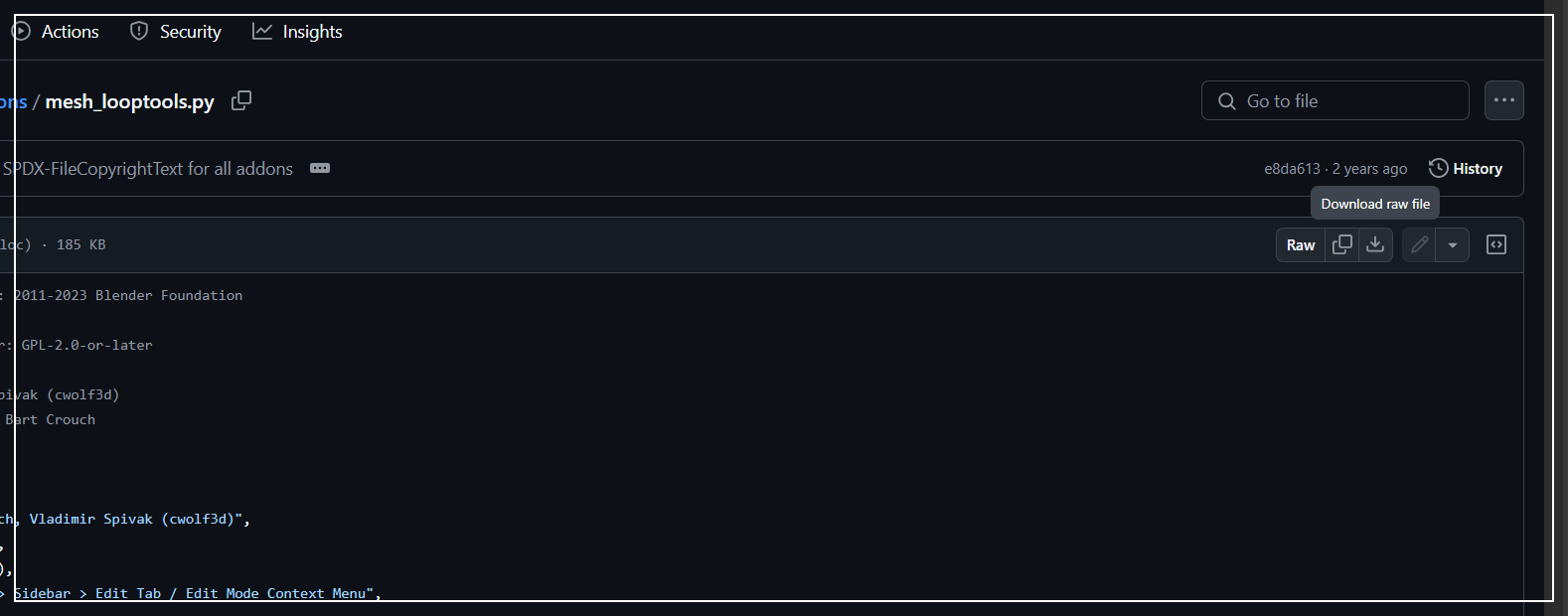
Blender에서 애드온 설치:
Edit → Preferences → Add-ons → Install 클릭.
다운로드한 .py 파일 선택 후 설치.
"Mesh: Loop Tools" 활성화.
4. 설치 후 사용 방법
Tab → Edit Mode → 오른쪽 클릭 → Loop Tools → Circle 클릭.

'design' 카테고리의 다른 글
| 블렌더에서 그라데이션 재질 (0) | 2025.03.20 |
|---|---|
| 마야 기본 단축키(중복)및 저장 (0) | 2025.03.16 |
| 블렌더에서 single vert (애드온) (0) | 2025.03.03 |
| 블렌더 기본 조작/ 기초/첫걸음3/재질/ 무료3d재질사이트/무료재질 (0) | 2025.02.26 |
| 블렌더 기본 조작법/기초/첫걸음2-모델링 (0) | 2025.02.25 |



